笔记本安装网卡驱动
笔记本安装网卡驱动的过程中,可能会遇到各种问题,本文将详细解释如何正确安装网卡驱动,并提供一些常见问题的解答。
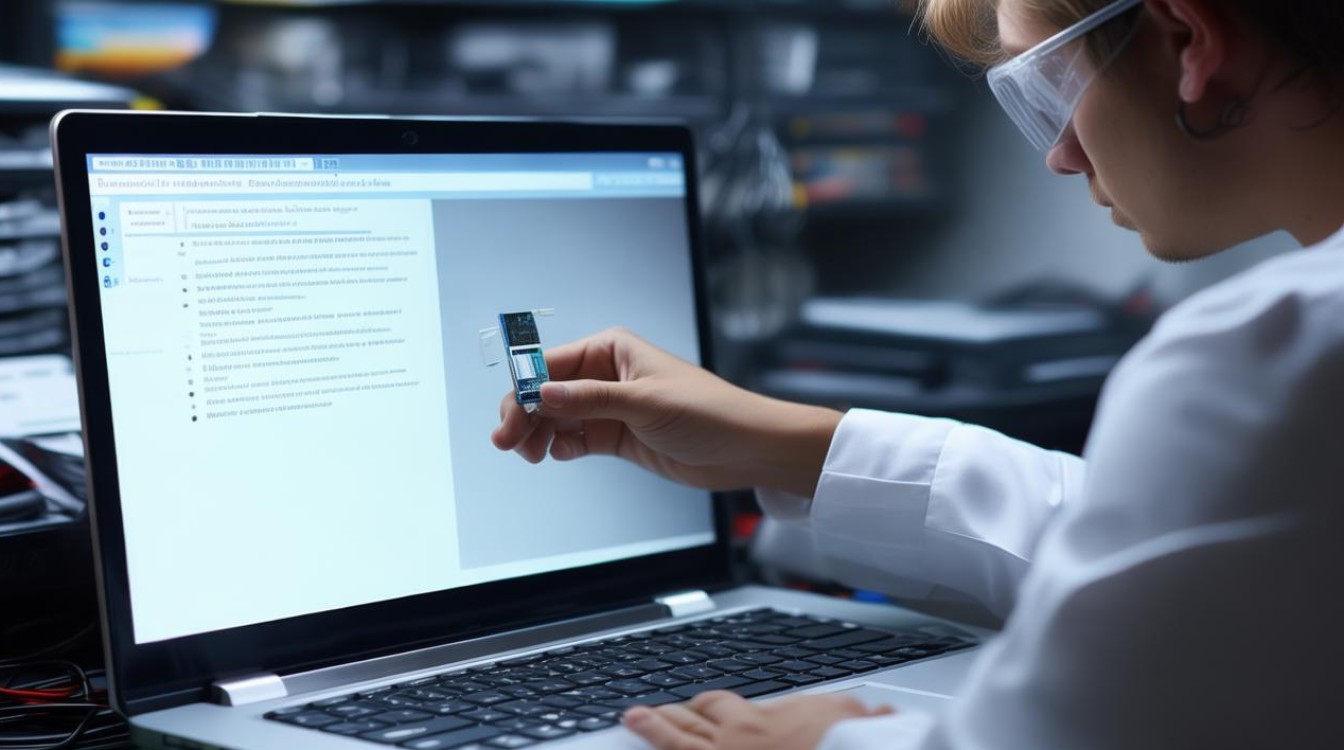
准备工作
- 确认网卡型号:首先需要确认笔记本电脑中内置的网卡型号,可以通过以下几种方式获取:
- 设备管理器:右键点击“此电脑”图标,选择“管理”,进入“设备管理器”,在“网络适配器”下可以看到网卡的具体型号。
- 系统信息:按下Win + R键,输入
msinfo32并回车,在弹出的窗口中查找“网络适配器”部分。 - 第三方软件:使用如CPU-Z、Speccy等硬件检测工具,可以更直观地查看网卡型号。
- 下载驱动程序:根据网卡型号,到官方网站或可信的软件下载网站下载相应的驱动程序,以下是几个常用的下载渠道:
- 制造商官网:例如Intel、Realtek、Broadcom等芯片制造商的官方网站,通常有详细的驱动下载页面。
- 设备管理器自动搜索:在设备管理器中右键点击网卡设备,选择“更新驱动程序”,系统会自动搜索并推荐合适的驱动程序。
- 第三方驱动下载网站:如DriverPack Solution、Snappy Driver Installer等,这些网站提供大量驱动程序,但需要注意来源的可靠性。
安装步骤
- 手动安装:如果通过上述方法无法自动安装成功,可以手动进行安装,以下是具体步骤:
- 解压缩下载的文件:将下载的驱动程序解压到一个容易找到的位置。
- 运行安装程序:双击解压后的安装文件,按照提示进行安装,通常只需点击“下一步”即可完成安装。
- 重启计算机:安装完成后,建议重启计算机以确保驱动生效。
- 自动安装:大多数情况下,操作系统会自动识别并安装驱动程序,如果系统未能自动安装,可以尝试以下方法:
- 设备管理器更新:在设备管理器中找到网卡设备,右键点击选择“更新驱动程序”,然后选择“自动搜索更新的驱动程序软件”。
- Windows Update:打开控制面板,进入“Windows Update”,检查是否有可用的驱动程序更新。
常见问题及解决方法
- 找不到合适的驱动程序:可能是网卡型号较老或不常见,可以尝试以下方法:
- 联系制造商客服:向网卡制造商的客服咨询,获取最新的驱动程序下载地址。
- 使用通用驱动:对于一些通用的网卡型号,可以尝试使用其他类似设备的驱动程序。
- 安装过程中出现错误:可能是驱动程序与操作系统不兼容或文件损坏,可以尝试以下方法:
- 卸载现有驱动:在设备管理器中卸载现有的网卡驱动,然后重新安装新的驱动。
- 检查系统兼容性:确保下载的驱动程序与当前操作系统版本兼容。
- 使用系统还原点:如果之前创建了系统还原点,可以在出现问题时恢复到之前的状态。
- 安装后无法连接网络:可能是驱动未正确安装或网络设置有问题,可以尝试以下方法:
- 检查网络连接:确保物理连接正常(如网线插入正确),无线网络已开启并连接到正确的网络。
- 重启网络服务:按下Win + R键,输入
services.msc并回车,找到“WLAN AutoConfig”和“Network Connections”服务,右键点击选择“重新启动”。 - 禁用再启用网络适配器:在设备管理器中禁用再启用网卡设备。
-
网卡驱动版本过旧或过新:过旧的驱动可能导致网络性能不佳或无法支持某些功能;而过新的驱动可能与当前操作系统不完全兼容,在选择网卡驱动版本时,应尽量选择与当前操作系统版本相匹配的驱动,如果不确定哪个版本的驱动最适合,可以咨询网卡制造商或查阅相关论坛和社区以获取建议,也要注意定期更新网卡驱动,以确保网络性能和稳定性。
-
安装过程中遇到安全警告:在安装网卡驱动时,有时会遇到安全警告,这可能是由于驱动程序的数字签名问题或系统的安全策略限制,为了解决这个问题,可以尝试以下方法:

- 忽略警告并继续安装:如果确信下载的驱动程序是安全的,可以选择忽略安全警告并继续安装,但请注意,这样做可能会增加系统受到恶意软件攻击的风险。
- 更改安全设置:在控制面板中进入“系统和安全”->“Windows Defender 安全中心”->“病毒和威胁防护”,在“管理设置”中关闭“实时保护”或调整其他安全设置,但请注意,这样做可能会降低系统的安全性。
- 使用管理员权限安装:右键点击驱动程序安装文件,选择“以管理员身份运行”,然后在弹出的安全警告中选择“继续”,这样可以确保驱动程序能够以最高权限进行安装,避免因权限不足而导致的安装失败。
- 网卡驱动与其他硬件冲突:在某些情况下,网卡驱动可能与其他硬件设备发生冲突,导致网络连接不稳定或无法连接,为了解决这个问题,可以尝试以下方法:
- 更新或回滚驱动程序:如果怀疑网卡驱动与其他硬件设备发生冲突,可以尝试更新或回滚网卡驱动到之前的版本,这可以通过设备管理器中的“属性”->“驱动程序”选项卡来完成。
- 检查硬件兼容性:在安装网卡驱动之前,最好先检查其他硬件设备是否与网卡兼容,如果发现不兼容的情况,可以考虑更换其他品牌的网卡或升级其他硬件设备。
- 使用第三方工具检测冲突:可以使用一些第三方工具来检测系统中是否存在硬件冲突,这些工具可以帮助你快速定位问题所在,并提供相应的解决方案。
- 网卡驱动安装后无法启动或崩溃:如果在安装网卡驱动后遇到无法启动或崩溃的问题,可能是由于驱动程序与操作系统不兼容或存在其他问题,为了解决这个问题,可以尝试以下方法:
- 卸载并重新安装驱动程序:在设备管理器中卸载现有的网卡驱动,然后重新下载并安装最新版本的驱动程序,在安装过程中,请确保按照正确的步骤进行操作,并遵循所有安全警告和提示。
- 检查系统日志:在事件查看器中检查系统日志,看看是否有与网卡驱动相关的错误或警告信息,这些信息可以帮助你了解问题的根源所在,并提供解决问题的线索。
- 寻求专业帮助:如果以上方法都无法解决问题,建议寻求专业的技术支持帮助,他们可以对你的系统进行全面检查,并提供针对性的解决方案。
- 网卡驱动占用过多系统资源:在某些情况下,网卡驱动可能会占用过多的系统资源,导致系统性能下降或不稳定,为了解决这个问题,可以尝试以下方法:
- 优化网卡驱动设置:在设备管理器中右键点击网卡设备,选择“属性”->“驱动程序”选项卡,然后点击“驱动程序详细信息”,在弹出的窗口中,你可以找到网卡驱动的相关设置项,尝试调整这些设置以减少对系统资源的占用。
- 更新网卡驱动:更新网卡驱动可以解决资源占用过多的问题,请确保下载并安装最新版本的驱动程序,并遵循正确的安装步骤。
- 关闭不必要的网络服务:在控制面板中进入“程序和功能”->“启用或关闭Windows功能”,然后取消勾选一些不必要的网络服务(如IPv6),这可以减少系统对网络资源的依赖,从而降低网卡驱动的资源占用。
- 使用第三方优化工具:可以使用一些第三方系统优化工具来清理系统垃圾文件、优化注册表等,从而提高系统性能并减少网卡驱动的资源占用,但请注意,在使用这些工具时要谨慎操作,以免误删重要文件或造成其他问题。
- 网卡驱动影响网络速度或稳定性:如果发现网卡驱动影响了网络速度或稳定性,可以尝试以下方法来解决问题:
- 更新或回滚驱动程序:如前所述,更新或回滚网卡驱动到之前的版本可能会改善网络性能,请确保从可靠的来源下载驱动程序,并遵循正确的安装步骤。
- 调整网络设置:在网络设置中尝试调整一些参数,如TCP/IP设置、DNS服务器地址等,以改善网络性能,你还可以启用或禁用一些网络优化选项,如QoS(服务质量)设置等。
- 使用网络加速器或优化工具:有些第三方网络加速器或优化工具声称可以提高网络速度和稳定性,但请注意,这些工具的效果因个人情况而异,且可能存在安全风险,在使用这些工具时要谨慎评估其效果和安全性。
- 检查物理连接和信号质量:网络速度或稳定性问题可能并非由网卡驱动引起,而是由于物理连接不良或信号质量差导致的,请确保你的网络线缆连接牢固可靠,并尽量避免在信号干扰较大的环境中使用无线网络。
安装网卡驱动是解决笔记本电脑网络问题的关键步骤之一,通过仔细确认网卡型号、选择合适的下载渠道、遵循正确的安装步骤以及及时处理常见问题,我们可以有效地解决网卡驱动相关问题,确保笔记本电脑的网络连接稳定可靠。
版权声明:本文由 芯智百科 发布,如需转载请注明出处。







 冀ICP备2021017634号-12
冀ICP备2021017634号-12
 冀公网安备13062802000114号
冀公网安备13062802000114号